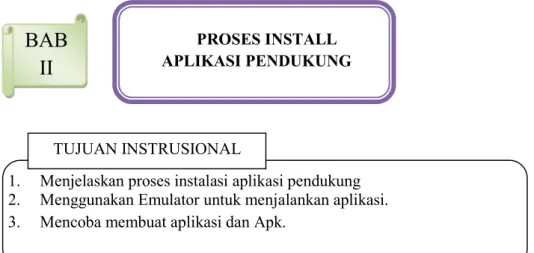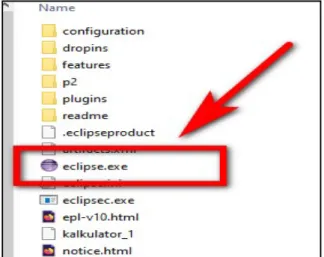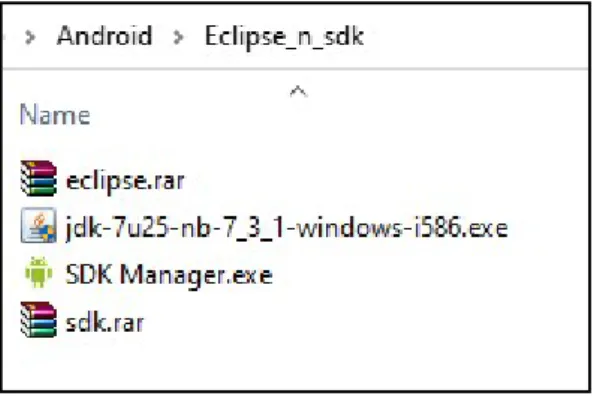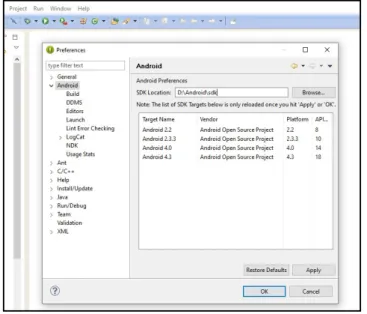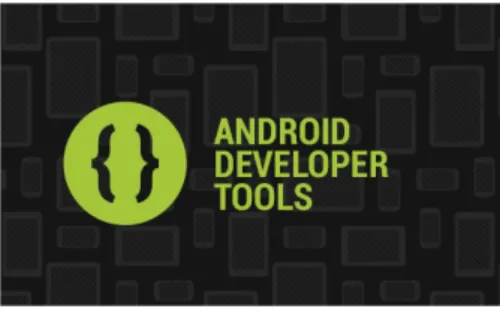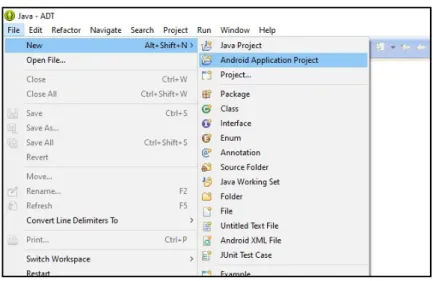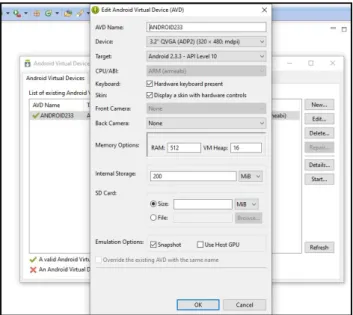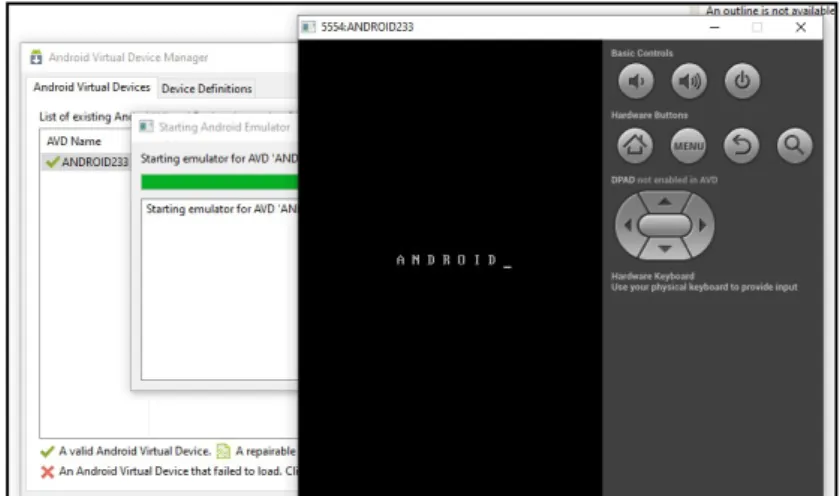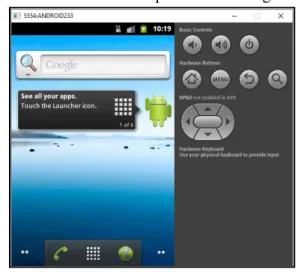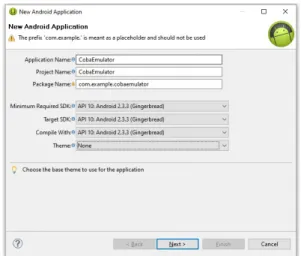DAFTAR ISI
Kata Pengantar ... iii
Daftar Isi ... iv
BAB I Pengantar Pemrograman Java Mobile ... 1
1.1 Pemrograman Java ... 1
1.2 Java Mobile ... 1
1.3 Eclipse Apakah itu ... 3
BAB II Proses Install Aplikasi Pendukung ... 4
2.1 Install Aplikasi Eclipse ... 4
2.2 Membuat Emulator ... 7
2.3 Uji Coba Emulator ... 9
BAB III Perancangan Aplikasi ... 12
3.1 Perancangan Database ... 12
3.2 Desain Data tabel relasi database ... 16
3.3 Struktur Hierarki Aplikasi ... 17
BAB IV Desain Aplikasi Menu ... 18
4.1 Desain Halaman Awal ... 18
4.2 Rancangan Desain Activity Registrasi ... 21
4.3 Rancangan Desain Activity Transaksi ... 25
4.4 Rancangan Desain Activity Report ... 28
BAB V Pembuatan Activity Pembuka ... 31
5.1 Pembuatan Main Activity ... 31
5.2 Pembuatan Splash Screen ... 35
BAB VI Pembuatan Activity Master ... 40
6.1 Koneksi HTTP Client ... 40
6.2 Merubah Registrasi Activity ... 43
6.3 Activity Master Petugas ... 44
6.4 Activity Master Member ... 62
6.5 Activity Master Buku ... 81
6.6 Lengkapi Activity Registrasi ... 101
BAB VII Pembuatan Activity Transaksi ... 102
7.1 Activity Transaksi Pinjam ... 102
7.2 Activity Keranjang Pinjam ... 124
7.3 Activity Transaksi Kembali ... 138
BAB VIII Pembuatan Activity Report ... 156
8.1 Activity Laporan Pinjam ... 156
8.2 Activity Laporan Kembali ... 167
Daftar Pustaka ... 178
PENGANTAR PEMROGRAMAN JAVA MOBILE
1.1 Pemrograman Java
Apakah itu Java ? Bahasa pemrograman java merupakan salah satu dari sekian banyak bahasa pemrograman yang dapat dijalankan diberbagai sistem operasi termasuk telepon genggam (Eka W.F, 2016). pasti banyak yang sudah banyak mendengar mengenai pemrograman ini. Java adalah salah satu bahasa pemrograman yang sangat terkenal. Sebagai bahasa pemgrogamanan, java dapat digunakan untuk menulis program (Abdul Kadir, 2014).
1.2 Keunggulan Java
Menurut (course-net 2021) Java memiliki beberapa fitur penting yang membuatnya unggul dibandingkan bahasa pemrograman lain, seperti :
- Berorientasi Objek
Java memiliki kemampuan untuk membagi suatu program ke dalam objek- objek spesifik yang memiliki sifat dan tingkah laku khusus untuk menyelesaikan masalah tertentu. Multiple inheritance juga tidak diijinkan dalam bahasa pemrograman java karena dinilai dapat membingungkan compiler serta merusak kinerja aplikasi secara keseluruhan.
- Dinamis
Pengalokasian memori dalam java bersifat lebih dinamis. Pengalokasian dan penghapusan memori dilakukan secara otomatis tanpa harus membuat pointer terlebih dahulu.
1. Menjelaskan tentang Pemrograman Java.
2. Keunggulan Java
3. Eclipse sebagai salah satu aplikasi Java Mobile 4. Library membuat java Mobile
TUJUAN INSTRUSIONAL
BAB
I
- Multiplatform
Inilah yang membuat bahasa pemrograman java sangat populer. Aplikasi berbasis java dapat dijalankan hampir di seluruh operating system yang ada saat ini seperti Windows, Unix, Linux, Solaris dll.
Bahkan seluruh aplikasi Android (mobile operating system paling populer saat ini) dibuat dengan bahasa pemrograman Java. Jadi Java mampu membuat aplikasi desktop, web maupun mobile. Mengenai aplikasi Android, banyak orang mengikuti kursus membuat aplikasi android pada masa kini karena benefitnya yang tentu menggiurkan.
- Multithreading
Aplikasi berbasis java programming mampu menjalankan beberapa task sekaligus dalam waktu bersamaan. Thread dalam Java memiliki kemampuan untuk memanfaatkan kelebihan multi processor apabila sistem operasi yang digunakan mendukung multi processor.
1.3 Eclipse apakah itu a. Sejarah
Eclipse awalnya dikembangkan oleh IBM untuk menggantikan perangkat lunak pengembangan IBM Visual Age for Java 4.0. Produk Eclipse ini diluncurkan oleh IBM pada tanggal 5 November 2001. IBM menginvestasikan US$ 40 juta untuk pengembangannya. Sejak 5 November 2001, konsorsium Eclipse Foundation mengambil alih pengembangan Eclipse lebih lanjut
b. Arsitektur
Sejak versi 3.0, Eclipse pada dasarnya merupakan sebuah kernel.
Apa yang dapat digunakan di dalam Eclipse sebenarnya adalah fungsi dari plug-in yang sudah dipasang (diinstal). Ini merupakan basis dari Eclipse yang dinamakan Rich Client
Platform (RCP). Berikut ini adalah komponen yang membentuk RCP:
Core platform
OSGi
SWT (Standard Widget Toolkit)
JFace
Eclipse Workbench
Secara standar Eclipse selalu dilengkapi dengan JDT (Java Development Tools), plug-in yang membuat Eclipse kompatibel untuk mengembangkan program Java, dan PDE (Plug-in Development Environment) untuk mengembangkan plug-in baru. Eclipse beserta plug-in- nya diimplementasikan dalam bahasa pemrograman Java. Konsep Eclipse adalah IDE adalah
1. terbuka (open),
2. mudah diperluas (extensible) untuk apa saja, dan 3. tidak untuk sesuatu yang spesifik.
Eclipse tidak saja untuk mengembangkan program Java, tetapi juga untuk berbagai macam keperluan. Perluasan apapun cukup dengan menginstal plug-in yang dibutuhkan.
Apabila ingin mengembangkan program C/C++ maka telah terdapat plug-in CDT (C/C++ Development Tools) yang dapat dipasang di Eclipse untuk Eclipse menjadi perangkat untuk pengembangan C/C++.
Pengembangan secara visual bukan hal yang tidak mungkin oleh Eclipse, plug-in UML2 tersedia untuk membuat diagram UML. Dengan menggunakan PDE setiap orang bisa membuat plug-in sesuai dengan keinginannya. Salah satu situs yang menawarkan plug-in yang gratis adalah Eclipse downloads by project.
Referensi :
Latihan bab 1:
Jelaskan Gambaran mengenai bagaimana java bekerja dengan Konsep
OOP (Enkapsulasi, Inheritance dan Polimorfisme,Package !
PROSES INSTALL APLIKASI PENDUKUNG
2.1 Install Aplikasi Eclipse
Aplikasi eclipse merupakan aplikasi yang dapat di unduh dari halaman web resmi. Pilih untuk jenis yang gratis atau berbayar sesuai kebutuhan. Pada halaman eclipse https://www.eclipse.org/downloads/ untuk memilih eclipse.
Gambar 2.1 Halaman eclipse.org
Atau download dengan keperluan dengan library yang sudah terupload pada Google Drive shorturl.at/swEU9
1) Hasil Download
Ekstrak hasil download pada folder D:\Android\Eclipse_n_sdk
Atau dapat sesuai kebutuhan masing – masing untuk keperluan projek.
Maka akan didapati beberapa item isi dalam satu folder.
BAB II
1. Menjelaskan proses instalasi aplikasi pendukung 2. Menggunakan Emulator untuk menjalankan aplikasi.
3. Mencoba membuat aplikasi dan Apk.
TUJUAN INSTRUSIONAL
Gambar 2.2 Gambar isi eclipse.
2) File Eclipse dan SDK.
Beberapa komponen eclipse yang telah diunduh dapat dilakukan running aplikasi tanpa install. Pada jenis file ini dapat langsung dijalankan pada folder. Dapat dilihat pada gambar dibawah ini untuk hasil eclipse.rar yang telah di extract.
Gambar 2.3 File Eclipse.rar
Apabila file eclipse.rar sudah di extract maka lakukan extract juga pada file SDK.rar kemudian letakkan dalam 1 folder bersama dengan eclipse untuk memudahkan pencarian SDK pada aplikasi untuk membuat perancangan mobile untuk dapat melakukan compile pada emulator untuk membuat pemrograman mobile.
3) Menghubungkan SDK dengan Eclipse.
Setelah file tersedia semua yaitu eclipse dan SDK, maka kita dapat mencoba
membuat emulator dengan menghubungkan eclipse dengan SDK. Berikut
langkah untuk menghubungkan.
a. Buka File Eclipse
Silahkan buka eclipse dan tunggu sampai muncul gambar berikut dan terhubung ke halaman utama.
Gambar 2.4 Tampilan tunggu eclipse
Jika sudah terbuka maka dapat langsung melakukan pengaturan pada menu Window > Preference. Silahkan klik Browse dan hubungkan file SDK yang sudah extract ke Eclipse.
Gambar 2.5 Menabungkan SDK dengan eclipse
Setelah terhubung maka dapat dilakukan pembuatan Android
Application Project seperti gambar dibawah ini
Gambar 2.6. Eclipse yang telah dihubungkan SDK
2.2 Membuat Emulator
Pembuatan emulator ditujukan untuk memudahkan penggunaan aplikasi yang telah di compile untuk dapat langsung digunakan dengan baik. Emulator sendiri menggunakan library yang didownload langsung dari SDK manager. Pada kesempatan ini sudah disediakan beberapa library API dari Google. Apabila ingin menambahkan dapat mengakses pada SDK manager untuk mendownload library yang diperlukan sesuai kebutuhan. Berikut langkah untuk membuat emulator.
1) Buka menu Window > Android Virtual Device Manager.
Setelah terbuka. Maka klik New untuk membuat AVD baru. Bentuk pada API Level dapat disesuaikan dengan kebutuhan. Kebutuhan tersebut disesuaikan dengan tingkat perangkat pengolah komputer masing2 untuk jenis eclipse.
Pada kali ini kita menggunakan settingan untuk API Level 10 untuk
pemula supaya mudah digunakan dan ringan dalam penggunaan pada
perangkat yang kecepatan standar.
Gambar 2.6 Emulator dengan API Level 10.
2) Menjalankan Emulator
Jika sudah maka silahkan ketik start untuk menghidupkan emulator sampai muncul gambar berikut yang menandakan proses instalasi pada emulator dengan menggunakan API level 10.
Gambar 2.7 Proses Instalasi
Jika sudah berhasil maka dapat muncul sebagai berikut
Gambar 2.8 Hasil Instalasi Emulator dengan API Level 10
2.3 Uji Coba Emulator
Emulator yang sudah siap dan eclipse yang sudah terhubung maka kita dapat membuat projek contoh untuk mencoba jalankan pada emulator. Hal yang perlu diperhatikan adalah ketika membuat projek maka sesuaikan API level pada pemilihan saat membuat android application projek dengan API pada emulator. Tujuannya aplikasi dapat berjalan dengan baik dan lancar.
1) Buat projek baru dengan membuka File > New > Android Application Project dan isikan dan sesuaikan dengan API Level 10 sebagai berikut Application Name : CobaEmulator
Project Name : (Otomatis terisi dari Application Name) Package Name : (Otomatis terisi dari Application Name)
Sesuaikan dengan Minimum requirement sesuai dengan emulator yang anda
kehendaki. Apabila menggunakan Level 10 silahkan isikan jg dengan Level
10.
Gambar 2.9 Membuat Application Projek baru.
Setelah itu klik Next dan sampai pada memilih jenis Activity. Pilih jenis blank activity untuk uji coba. Nama activity tetap gunakan MainActivity untuk tetap sebagai uji coba.
Gambar 2.10 Memilih Jenis Activity.
Apabila sudah maka klik Finish untuk dapat menuju halaman kerja pada
projek UjiEmulator. Setelah itu silahkan ganti ‘Hello World’ menjadi ‘Uji
Emulator’ dengan klik kanan pada Text dan Edit Text masukkan Tulisan
Uji Emulator.
Gambar 2.11 Tampilan halaman kerja.
Untuk melakukan uji coba, maka pastikan emulator sudah berjalan pada komputer anda. Apabila sudah berjalan untuk melakukan test uji coba. Klik kanan pada projek kemudian Run As Android Application. Jika sukses maka akan muncul pada Emulator hasil projek compile
Gambar 2.12 Hasil Pembuatan projek CobaEmulator.
Latihan bab 2:
Buatlah emulator menggunakan berbagai macam API dan jalankan
dengan Emulator sesuai dengan API tersebut. !
PERANCANGAN APLIKASI
3.1 Perancangan Database
Pada perancangan ini silahkan gunakan HeidiSQL untuk lebih mudah dalam penggunaan. Dapat download pada halaman utama Heidi https://www.heidisql.com/ dan sesuaikan dengan kondisi komputer anda.
a. Tabel Buku (tb_sw_buku)
CREATE TABLE `tb_sw_buku` (
`Id` INT(11) NOT NULL AUTO_INCREMENT,
`KodeBuku` VARCHAR(255) NOT NULL COLLATE 'latin1_swedish_ci',
`NoISBN` VARCHAR(50) NULL DEFAULT NULL COLLATE 'latin1_swedish_ci',
`Judul` VARCHAR(255) NULL DEFAULT NULL COLLATE 'latin1_swedish_ci',
`Pengarang` VARCHAR(255) NULL DEFAULT NULL COLLATE 'latin1_swedish_ci',
`Penerbit` VARCHAR(255) NULL DEFAULT NULL COLLATE 'latin1_swedish_ci',
`Kategori` VARCHAR(255) NULL DEFAULT NULL COLLATE 'latin1_swedish_ci',
`HargaSewa` INT(11) NULL DEFAULT NULL,
`Stok` INT(11) NULL DEFAULT NULL,
`Foto` VARCHAR(255) NULL DEFAULT NULL COLLATE 'latin1_swedish_ci',
PRIMARY KEY (`Id`) USING BTREE,
UNIQUE INDEX `KodeBuku` (`KodeBuku`) USING BTREE ) COLLATE='latin1_swedish_ci'
ENGINE=MyISAM AUTO_INCREMENT=1;
BAB III
1. Membuat Perancangan sederhana UML 2. Mendesain data table dan database 3. Struktur Hierarki urutan aplikasi
TUJUAN INSTRUSIONAL
b. Tabel Member (tb_sw_member)
CREATE TABLE `tb_sw_member` (
`Id` INT(11) NOT NULL AUTO_INCREMENT,
`KodeMember` VARCHAR(7) NULL DEFAULT NULL COLLATE 'latin1_swedish_ci',
`NamaMbr` VARCHAR(50) NULL DEFAULT NULL COLLATE 'latin1_swedish_ci',
`Alamat` VARCHAR(50) NULL DEFAULT NULL COLLATE 'latin1_swedish_ci',
`Telp` VARCHAR(20) NULL DEFAULT NULL COLLATE 'latin1_swedish_ci',
`Keterangan` VARCHAR(150) NULL DEFAULT NULL COLLATE 'latin1_swedish_ci',
PRIMARY KEY (`Id`) USING BTREE,
UNIQUE INDEX `KodeMember` (`KodeMember`) USING BTREE ) COLLATE='latin1_swedish_ci'
ENGINE=MyISAM AUTO_INCREMENT=1
;
c. Tabel Petugas (tb_sw_petugas)
CREATE TABLE `tb_sw_petugas` (
`Id` INT(11) NOT NULL AUTO_INCREMENT,
`KodePetugas` VARCHAR(12) NULL DEFAULT NULL COLLATE 'latin1_swedish_ci',
`Nama` VARCHAR(50) NULL DEFAULT NULL COLLATE 'latin1_swedish_ci',
`Jabatan` VARCHAR(25) NULL DEFAULT NULL COLLATE 'latin1_swedish_ci',
`Password` VARCHAR(12) NULL DEFAULT NULL COLLATE 'latin1_swedish_ci',
PRIMARY KEY (`Id`) USING BTREE,
UNIQUE INDEX `KodePetugas` (`KodePetugas`) USING BTREE ) COLLATE='latin1_swedish_ci'
ENGINE=MyISAM AUTO_INCREMENT=1
;
d. Tabel Pinjam Data (tb_sw_pinjam_data)
CREATE TABLE `tb_sw_pinjam_data` (
`Id` INT(11) NOT NULL AUTO_INCREMENT,
`NoPinjam` VARCHAR(255) NULL DEFAULT NULL COLLATE 'latin1_swedish_ci',
`TglPinjam` TIMESTAMP NULL DEFAULT CURRENT_TIMESTAMP,
`TglKembali` DATETIME NULL DEFAULT NULL,
`KodeBuku` VARCHAR(255) NULL DEFAULT NULL COLLATE 'latin1_swedish_ci',
`Judul` VARCHAR(255) NULL DEFAULT NULL COLLATE 'latin1_swedish_ci',
`Kategori` VARCHAR(255) NULL DEFAULT NULL COLLATE 'latin1_swedish_ci',
`HargaSewa` INT(11) NULL DEFAULT NULL,
`Jumlah` INT(2) NULL DEFAULT '1',
`KodeAnggota` VARCHAR(50) NULL DEFAULT NULL COLLATE 'latin1_swedish_ci',
`Status` VARCHAR(15) NULL DEFAULT NULL COLLATE 'latin1_swedish_ci',
`KodePetugas` VARCHAR(50) NULL DEFAULT NULL COLLATE 'latin1_swedish_ci',
PRIMARY KEY (`Id`) USING BTREE ) COLLATE='latin1_swedish_ci'
ENGINE=MyISAM AUTO_INCREMENT=1
;
e. Tabel Pinjam Temporary (tb_sw_pinjam_semu)
CREATE TABLE `tb_sw_pinjam_semu` (
`Id` INT(11) NOT NULL AUTO_INCREMENT,
`NoPinjam` VARCHAR(255) NULL DEFAULT NULL COLLATE 'latin1_swedish_ci',
`TglPinjam` TIMESTAMP NULL DEFAULT CURRENT_TIMESTAMP,
`TglKembali` DATETIME NULL DEFAULT NULL,
`KodeBuku` VARCHAR(255) NULL DEFAULT NULL COLLATE 'latin1_swedish_ci',
`Judul` VARCHAR(255) NULL DEFAULT NULL COLLATE 'latin1_swedish_ci',
`Kategori` VARCHAR(255) NULL DEFAULT NULL COLLATE 'latin1_swedish_ci',
`HargaSewa` INT(11) NULL DEFAULT NULL,
`Jumlah` INT(2) NULL DEFAULT '1',
`KodeAnggota` VARCHAR(50) NULL DEFAULT NULL COLLATE 'latin1_swedish_ci',
`Status` VARCHAR(15) NULL DEFAULT NULL COLLATE 'latin1_swedish_ci',
`KodePetugas` VARCHAR(50) NULL DEFAULT NULL COLLATE 'latin1_swedish_ci',
PRIMARY KEY (`Id`) USING BTREE ) COLLATE='latin1_swedish_ci'
ENGINE=MyISAM AUTO_INCREMENT=1
;
f. Tabel Pinjam Nota (tb_sw_pinjam_nota)
CREATE TABLE `tb_sw_pinjam_nota` (
`IdTransaksi` INT(11) NOT NULL AUTO_INCREMENT,
`NoPinjam` VARCHAR(255) NULL DEFAULT NULL COLLATE 'latin1_swedish_ci',
`Tgl` TIMESTAMP NULL DEFAULT CURRENT_TIMESTAMP,
`KodeMember` VARCHAR(255) NULL DEFAULT NULL COLLATE 'latin1_swedish_ci',
`Lama` INT(11) NULL DEFAULT '7',
`TotalBuku` INT(11) NULL DEFAULT '0',
`TotalSewa` INT(11) NULL DEFAULT '0',
`Denda` INT(11) NULL DEFAULT '0',
`Bayar` INT(11) NULL DEFAULT '0',
`Kembali` INT(11) NULL DEFAULT '0',
`KdPetugas` VARCHAR(255) NULL DEFAULT NULL COLLATE 'latin1_swedish_ci',
`Status` VARCHAR(25) NULL DEFAULT NULL COLLATE 'latin1_swedish_ci',
PRIMARY KEY (`IdTransaksi`) USING BTREE ) COLLATE='latin1_swedish_ci'
ENGINE=MyISAM AUTO_INCREMENT=10
;
g. Tabel Kembali (tb_sw_kembali)
CREATE TABLE `tb_sw_kembali` (
`IdTransaksi` INT(11) NOT NULL AUTO_INCREMENT,
`NoKembali` VARCHAR(255) NULL DEFAULT NULL COLLATE 'latin1_swedish_ci',
`NoPinjam` VARCHAR(255) NULL DEFAULT NULL COLLATE 'latin1_swedish_ci',
`TglKembali` TIMESTAMP NULL DEFAULT CURRENT_TIMESTAMP,
`Denda` INT(11) NULL DEFAULT '0',
`Total` INT(11) NULL DEFAULT '0',
`Bayar` INT(11) NULL DEFAULT '0',
`Kembali` INT(11) NULL DEFAULT '0',
`Lama` INT(11) NULL DEFAULT '0',
`Telat` INT(11) NULL DEFAULT '0',
`KdPetugas` VARCHAR(255) NULL DEFAULT 'ADMIN' COLLATE 'latin1_swedish_ci',
`Status` VARCHAR(25) NULL DEFAULT NULL COLLATE 'latin1_swedish_ci',
PRIMARY KEY (`IdTransaksi`) USING BTREE ) COLLATE='latin1_swedish_ci'
ENGINE=MyISAM AUTO_INCREMENT=8
;
3.2 Desain Data tabel relasi database
3.3 Struktur Hierarkhi aplikasi
DESAIN APLIKASI MENU
4.1 Desain Halaman Awal Menu
Pada perancangan sesuai hierarki dapat ditentukan jenis manakah activity yang akan kita kerjakan. Bentuk kategori biasanya disesuaikan dengan jenis tabel.
Apakah tabel tersebut table master atau transactional.
Untuk tahap awal kita buat projek baru
Gambar 4.1 Pembuatan Aplikasi Sewa Buku
Kemudian pilih next dan akan masuk ke halaman berikut, untuk keterangan penyimpanan letakkan pada default workspace pada folder android.
BAB IV
1. Membuat Desain Halaman Awal Menu 2. Membuat kategori Activity
3. Membangun rancangan sesuai perancangan
TUJUAN INSTRUSIONAL
Gambar 4.2 Pemilihan lokasi penyimpanan projek.
Kemudian pada pilihan icon silahkan gunakan icon sesuai kebutuhan anda masing-masing. Apabila sesuai dengan file yang telah disediakan maka akan menjadi tampilan berikut.
Gambar 4.3 Pemilihan icon gambar pada projek.
Jika sudah terpilih maka silahkan Next sampai pada pemilihan nama activity.
Karena awal maka tetap gunakan MainActivity sebagai root pada aplikasi
untuk top hierarchy.
Gambar 4.4 Memilih Main Activity.
Maka sampailah pada halaman lembar kerja untuk membuat perancangan lebih lanjut. Dan berikut tampilan lembar kerja pada Sewa Buku.
Gambar 4.5 Tampilan Lembar Kerja Main Activity awal.
Untuk membuat desain berikutnya kita siapkan 3 Activity tambahan dengan cara yang sama.
1) Activity Registrasi 2) Activity Transaksi 3) Activity Report
Ketiga activity tersebut akan digunakan untuk menghubungkan setiap kategori
activity sesuai hierarki yang telah dibuat .
4.2 Rancangan Desain Activity Registrasi
Siapkan activity baru dengan langkah sebagai berikut.
1) Tambahkan activity baru
- langkah klik kanan pada projek SewaBuku.
- Klik New > Other..
- Hingga muncul layar dan pilih Android Activity. Kemudian Next
- Pilih Blank Activity
- Isikan RegistrasiActivity
Pada langkah pembuatan registrasi kita memerlukan penghubung Tab Host pada MainActivity. Fungsi TabHost ini digunakan untuk membentuk pembagian menu sesuai bilah layar pada Emulator / ADB.
2) Merubah Tampilan Layout Registrasi Activity
Rubah tampilan registrasi menjadi seperti berikut.
Untuk menjadikan berikut pastikan file gambar sudah tersedia. Atau dapat di download ulang pada link download sebelumnya.
3) Rancangan XML RegistrasiActivity
<LinearLayout xmlns:android="http://schemas.android.com/apk/res/android"
xmlns:tools="http://schemas.android.com/tools"
android:id="@+id/LinearLayout1"
android:layout_width="match_parent"
android:layout_height="match_parent"
android:orientation="vertical"
android:paddingBottom="1dp"
android:paddingLeft="1dp"
android:paddingRight="1dp"
android:paddingTop="1dp"
tools:context=".RegistrasiActivity" >
<TextView
android:id="@+id/TeksTotal2"
android:layout_width="match_parent"
android:layout_height="wrap_content"
android:gravity="center_horizontal"
android:text="DATA & REGISTRASI"
android:textStyle="bold"
android:textSize="15dp" />
<ScrollView
android:id="@+id/scrollView1"
android:paddingBottom="2dp"
android:paddingLeft="2dp"
android:paddingRight="2dp"
android:paddingTop="2dp"
android:layout_width="match_parent"
android:layout_height="wrap_content" >
<LinearLayout
android:layout_width="match_parent"
android:layout_height="match_parent"
android:orientation="vertical" >
<ImageButton
android:id="@+id/BtnPetugas"
android:layout_width="120dp"
android:layout_height="100dp"
android:layout_gravity="center_horizontal"
android:layout_marginTop="20dp"
android:cropToPadding="true"
android:onClick="KlikBtnPetugas"
android:src="@drawable/login_icon" />
<TextView
android:id="@+id/textView2"
android:layout_width="wrap_content"
android:layout_height="wrap_content"
android:layout_gravity="center_horizontal"
android:textStyle="bold"
android:text="Reg Petugas" />
<ImageButton
android:id="@+id/BtnMember"
android:layout_width="120dp"
android:layout_height="100dp"
android:layout_gravity="center_horizontal"
android:layout_marginTop="20dp"
android:src="@drawable/member" />
<TextView
android:id="@+id/TeksKeranjangNama"
android:layout_width="wrap_content"
android:layout_height="wrap_content"
android:layout_gravity="center_horizontal"
android:textStyle="bold"
android:text="Reg Member" />
<ImageButton
android:id="@+id/BtnBuku"
android:layout_width="120dp"
android:layout_height="100dp"
android:layout_gravity="center_horizontal"
android:layout_marginTop="20dp"
android:src="@drawable/bukubtn" />
<TextView
android:id="@+id/textView4"
android:layout_width="wrap_content"
android:layout_height="wrap_content"
android:layout_gravity="center_horizontal"
android:textStyle="bold"
android:text="Reg Buku" />
</LinearLayout>
</ScrollView>
</LinearLayout>
4.3 Rancangan Desain Activity Transaksi
Siapkan Activity baru dengan langkah sama seperti membuat ActivityRegistrasi.
1) Langkah selanjutnya mengisi dengan nama TransaksiActivity
2) Kemudian buat rancangan seperti desain berikut ini, dengan memberikan
bentuk sesuai pilihan / ide masing-masing.
3) Rancangan XML TransaksiActivity
<LinearLayout xmlns:android="http://schemas.android.com/apk/res/android"
xmlns:tools="http://schemas.android.com/tools"
android:id="@+id/LinearLayout1"
android:layout_width="match_parent"
android:layout_height="match_parent"
android:orientation="vertical"
android:paddingBottom="2dp"
android:paddingLeft="2dp"
android:paddingRight="2dp"
android:paddingTop="2dp"
tools:context=".TransaksiActivity" >
<TextView
android:id="@+id/TeksTotal2"
android:layout_width="match_parent"
android:layout_height="wrap_content"
android:gravity="center_horizontal"
android:text="TRANSAKSI PINJAM & KEMBALI"
android:textSize="15dp"
android:textStyle="bold" />
<ScrollView
android:id="@+id/scrollView1"
android:paddingBottom="2dp"
android:paddingLeft="2dp"
android:paddingRight="2dp"
android:paddingTop="2dp"
android:layout_width="match_parent"
android:layout_height="wrap_content" >
<LinearLayout
android:layout_width="match_parent"
android:layout_height="match_parent"
android:orientation="vertical" >
<ImageButton
android:id="@+id/BtnTrPinjam"
android:layout_width="120dp"
android:layout_height="100dp"
android:layout_gravity="center_horizontal"
android:layout_marginTop="40dp"
android:cropToPadding="true"
android:src="@drawable/btpinjamimg" />
<TextView
android:id="@+id/textView2"
android:layout_width="wrap_content"
android:layout_height="wrap_content"
android:layout_gravity="center_horizontal"
android:textStyle="bold"
android:text="TRANSAKSI PINJAM" />
<ImageButton
android:id="@+id/BtnTrKembali"
android:layout_width="120dp"
android:layout_height="100dp"
android:layout_gravity="center_horizontal"
android:layout_marginTop="30dp"
android:src="@drawable/btkembaliimg" />
<TextView
android:id="@+id/TeksKeranjangNama"
android:layout_width="wrap_content"
android:layout_height="wrap_content"
android:layout_gravity="center_horizontal"
android:textStyle="bold"
android:text="TRANSAKSI KEMBALI" />
<ImageButton
android:id="@+id/BtnTrPinjamTugas"
android:layout_width="120dp"
android:layout_height="100dp"
android:layout_gravity="center_horizontal"
android:layout_marginTop="40dp"
android:cropToPadding="true"
android:src="@drawable/bukubtn" />
<TextView
android:id="@+id/textView2"
android:layout_width="wrap_content"
android:layout_height="wrap_content"
android:layout_gravity="center_horizontal"
android:textStyle="bold"
android:text="TUGAS TRANSAKSI PINJAM" />
<ImageButton
android:id="@+id/BtnTrKembaliTugas"
android:layout_width="120dp"
android:layout_height="100dp"
android:layout_gravity="center_horizontal"
android:layout_marginTop="30dp"
android:src="@drawable/btkembaliimg" />
<TextView
android:id="@+id/TeksKeranjangNama"
android:layout_width="wrap_content"
android:layout_height="wrap_content"
android:layout_gravity="center_horizontal"
android:textStyle="bold"
android:text="TUGAS TRANSAKSI KEMBALI" />
</LinearLayout>
</ScrollView>
</LinearLayout>
4.4 Rancangan Desain Activity Report
Siapkan Activity baru dengan langkah sama seperti membuat ActivityRegistrasi.
1) Langkah selanjutnya mengisi dengan nama ReportActivity
2) Kemudian buat rancangan seperti desain berikut ini, dengan memberikan bentuk sesuai pilihan / ide masing-masing.
3) Rancangan XML ReportActivity
<LinearLayout xmlns:android="http://schemas.android.com/apk/res/android"
xmlns:tools="http://schemas.android.com/tools"
android:id="@+id/LinearLayout1"
android:layout_width="match_parent"
android:layout_height="match_parent"
android:orientation="vertical"
android:paddingBottom="1dp"
android:paddingLeft="1dp"
android:paddingRight="1dp"
android:paddingTop="1dp"
tools:context=".ReportActivity" >
<TextView
android:id="@+id/TeksTotal2"
android:layout_width="match_parent"
android:layout_height="wrap_content"
android:gravity="center_horizontal"
android:text="LAPORAN TRANSAKSI"
android:textSize="15dp"
android:textStyle="bold" />
<ScrollView
android:id="@+id/scrollView1"
android:paddingBottom="2dp"
android:paddingLeft="2dp"
android:paddingRight="2dp"
android:paddingTop="2dp"
android:layout_width="match_parent"
android:layout_height="wrap_content" >
<LinearLayout
android:layout_width="match_parent"
android:layout_height="match_parent"
android:orientation="vertical" >
<ImageButton
android:id="@+id/BtnLapPinjam"
android:layout_width="120dp"
android:layout_height="100dp"
android:layout_gravity="center_horizontal"
android:layout_marginTop="40dp"
android:cropToPadding="true"
android:src="@drawable/imgreport1" />
<TextView
android:id="@+id/textView2"
android:layout_width="wrap_content"
android:layout_height="wrap_content"
android:textStyle="bold"
android:layout_gravity="center_horizontal"
android:text="LAPORAN PINJAM" />
<ImageButton
android:id="@+id/BtnLapKembali"
android:layout_width="120dp"
android:layout_height="100dp"
android:layout_gravity="center_horizontal"
android:layout_marginTop="30dp"
android:src="@drawable/imgreport2" />
<TextView
android:id="@+id/TeksKeranjangNama"
android:layout_width="wrap_content"
android:layout_height="wrap_content"
android:textStyle="bold"
android:layout_gravity="center_horizontal"
android:text="LAPORAN KEMBALI" />
</LinearLayout>
</ScrollView>
</LinearLayout>
Sementara desain 3 Activity sudah tersedia, maka kita akan membuat tampilan data
tersebut dengan menghubungkan dengan MainActivity sebagai root aplikasi. Pada
bab berikutnya kita mencoba jalankan dengan emulator gabungan 3 Activity
tersebut.
PEMBUATAN ACTIVITY PEMBUKA
5.1 Pembuatan Main Activity
Sebelum kita membuat progress pada main activity berikut ini, pastikan sudah membuat langkah pada bab sebelumnya. Bab tersebut mengenai pembuatan 3 Activity yaitu Registrasi, Transaksi, dan Report. Jika sudah maka kita dapat memulai untuk memodifikasi halaman Main Acvitity
1) Merubah tampilan Graphical Layout MainActivity
Pada tampilan diatas merupakan tampilan Graphical Layout dengan susunan struktur TabHost yang akan digunakan untuk menampung 3 Activity sebagai berikut.
BAB V
1. Membuat Activity Splash sebagai pembuka Awal 2. Membuat MainActivity sebagai kontrol kategori 3. Menghubungkan 3 Activity TabHost
TUJUAN INSTRUSIONAL
Dengan susunan berikut memungkinkan untuk menampung TabHost dengan multi activity dengan pembuatan dengan susunan yang kita inginkan. Misalkan kita membuat 3 halaman activity maka kita kan dapat menggunakan 3 gabungan XML pada settingan untuk pengaturan gambar layout saat aktif dan non aktif.
2) Susunan XML MainActivity
<TabHost xmlns:android="http://schemas.android.com/apk/res/android"
xmlns:tools="http://schemas.android.com/tools"
android:id="@+id/TabHost1"
android:layout_width="match_parent"
android:layout_height="match_parent"
android:background="@drawable/bground1"
tools:context=".MainActivity" >
<TabHost
android:id="@android:id/tabhost"
android:layout_width="match_parent"
android:layout_height="match_parent" >
<LinearLayout
android:layout_width="match_parent"
android:layout_height="match_parent"
android:orientation="vertical" >
<TabWidget
android:id="@android:id/tabs"
android:layout_width="match_parent"
android:layout_height="wrap_content" >
</TabWidget>
<FrameLayout
android:id="@android:id/tabcontent"
android:layout_width="match_parent"
android:layout_height="match_parent" >
</FrameLayout>
</LinearLayout>
</TabHost>
</TabHost>
3) Koding MainAcitivity.java
Pada tampilan MainActivity akan berubah menjadi tampilan dengan 3 TabHost. Syarat itu akan dipenuhi dengan kita siapkan XML untuk menampilkan gambar.
a) Buat XML pada drawable-mdpi Siapkan dengan langkah sebagai berikut.
- Klik kanan pada drawable-mdpi > Create new > Android XML File. Iskkan ic_tab_data
Kemudian Pilih Next. Dan pastikan ada pada drawable-mdpi
- Langkah selanjutnya klik Finish.
- Sesuaikan XML dengan berikut untuk ic_tab_data.xml
<?xml version="1.0" enKoding="utf-8"?>
<selector xmlns:android="http://schemas.android.com/apk/res/android">
<!-- When selected, use normal -->
<item android:drawable="@drawable/data1_lite_on"
android:state_selected="true" />
<!-- When not selected, use grey -->
<item android:drawable="@drawable/data1_lite_off" />
</selector>
- Ulangi langkah tadi untuk membuat ic_tab_tansaksi.xml
<?xml version="1.0" enKoding="utf-8"?>
<selector xmlns:android="http://schemas.android.com/apk/res/android">
<!-- When selected, use normal -->
<item android:drawable="@drawable/transaksi1_lite_on"
android:state_selected="true" />
<!-- When not selected, use grey -->
<item android:drawable="@drawable/transaksi1_lite_off" />
</selector>
- Ulangi langkah tadi untuk membuat ic_tab_report.xml
<?xml version="1.0" enKoding="utf-8"?>
<selector xmlns:android="http://schemas.android.com/apk/res/android">
<!-- When selected, use normal -->
<item android:drawable="@drawable/img_report_on"
android:state_selected="true" />
<!-- When not selected, use grey -->
<item android:drawable="@drawable/img_report_off" />
</selector>
b) Ubah MainAcitivity.java
package com.projekabs.sewabuku;
import android.os.Bundle;
import android.app.Activity;
import android.app.AlertDialog;
import android.app.TabActivity;
import android.content.DialogInterface;
import android.content.Intent;
import android.content.res.Resources;
import android.view.Menu;
import android.widget.TabHost;
public class MainActivity extends TabActivity {
@Override
protected void onCreate(Bundle savedInstanceState) { super.onCreate(savedInstanceState);
setContentView(R.layout.activity_main);
Resources res = getResources();
TabHost tabHost = getTabHost();
TabHost.TabSpec spec;
Intent intent;
intent = new Intent().setClass(this, RegistrasiActivity.class);
spec = tabHost.newTabSpec("Data").setIndicator("Data", res.getDrawable(R.drawable.ic_tab_data)) .setContent(intent);
tabHost.addTab(spec);
intent = new Intent().setClass(this, TransaksiActivity.class);
spec = tabHost.newTabSpec("Transaksi").setIndicator("Transaksi", res.getDrawable(R.drawable.ic_tab_tansaksi)) .setContent(intent);
tabHost.addTab(spec);
intent = new Intent().setClass(this, ReportActivity.class);
spec = tabHost.newTabSpec("Report").setIndicator("Report", res.getDrawable(R.drawable.ic_tab_report)) .setContent(intent);
tabHost.addTab(spec);
tabHost.setCurrentTab(3);
}
@Override
public void onBackPressed() { new AlertDialog.Builder(this)
.setIcon(android.R.drawable.ic_dialog_alert) .setTitle("Keluar Aplikasi")
.setMessage("Apakah Yakin keluar Aplikasi ?")
.setPositiveButton("Ya", new DialogInterface.OnClickListener()
{
@Override
public void onClick(DialogInterface dialog, int which) { finish();
} })
.setNegativeButton("Tidak", null) .show();
}
@Override
public boolean onCreateOptionsMenu(Menu menu) { // Inflate the menu; this adds items to the action bar if it is present.
getMenuInflater().inflate(R.menu.main, menu);
return true;
} }
4) Tampilan Preview MainActivity s
5.2 Pembuatan Splash Screen
Splash Screen merupakan tampilan yang muncul saat pertama kali kita membuka sebuah aplikasi sebagai indikator ataupun pengenalan tentang apakah aplikasi kita ini. Pada kesempatan ini kita akan membuat splash screen pada tampilan awal sebelum main activity muncul. Langkahnya sebagai berikut : 1) Membuat activity baru.
Buat activity dengan cara seperti membuat activity yang sudah pada bab sebelumnya.
Pada tahap tampilan kita dapat menggunakan pemberian nama
SplashScreen
Setelah itu kemudian klik Finish.
2) Merancang tampilan splash screen
Siapkan gambar yang telah anda download / mengikuti file yang telah tersedia. Tambahkan pada drawable-mdpi. Pada tahapan tersebut bertujuan semua gambar dapat dimanajemen dengan baik.
Berikut gambar yang akan kita gunakan sebagai
Splash Screen.
3) Isi dari activity_splash.xml
<LinearLayout xmlns:android="http://schemas.android.com/apk/res/android"
xmlns:tools="http://schemas.android.com/tools"
android:id="@+id/LinearLayout1"
android:layout_width="match_parent"
android:layout_height="match_parent"
android:orientation="vertical"
android:paddingBottom="@dimen/activity_vertical_margin"
android:paddingLeft="@dimen/activity_horizontal_margin"
android:paddingRight="@dimen/activity_horizontal_margin"
android:paddingTop="@dimen/activity_vertical_margin"
tools:context=".SplashActivity" >
<TextView
android:id="@+id/TeksTotal2"
android:layout_width="match_parent"
android:layout_height="wrap_content"
android:layout_marginTop="30dp"
android:text="APLIKASI SEWA BUKU"
android:gravity="center_horizontal"
android:textAppearance="?android:attr/textAppearanceLarge" />
<ImageView
android:id="@+id/ximgbuku1"
android:layout_width="wrap_content"
android:layout_height="wrap_content"
android:layout_marginTop="20dp"
android:gravity="center_horizontal"
android:src="@drawable/buku" />
</LinearLayout>
4) Merubah AndroidManifest.xml
Merubah urutan activity saat aplikasi dibuka dapat dilakukanpada android manifest sebagai berikut.
Tukar posisi MainActivity dengan SplashActivity pada
<intent-filter>yang berguna sebagai loader aplikasi main.
5) Koding SplashAcivity.java
package com.projekabs.sewabuku;
import android.os.Bundle;
import android.os.Handler;
import android.app.Activity;
import android.view.Menu;
import android.view.MenuItem;
import android.view.Window;
import android.view.WindowManager;
import android.support.v4.app.NavUtils;
import android.annotation.TargetApi;
import android.content.Intent;
import android.os.Build;
public class SplashActivity extends Activity { //Set waktu lama splashscreen
private static int splashInterval = 1000;
@Override
protected void onCreate(Bundle savedInstanceState) { super.onCreate(savedInstanceState);
/*Tambahkan ini */
requestWindowFeature(Window.FEATURE_NO_TITLE);
getWindow().setFlags(WindowManager.LayoutParams.FLAG_FULLSCREEN,
WindowManager.LayoutParams.FLAG_FULLSCREEN);
setContentView(R.layout.activity_splash);
// Show the Up button in the action bar.
//setupActionBar();
new Handler().postDelayed(new Runnable() { @Override
public void run() {
// TODO Auto-generated method stub
Intent i = new Intent(SplashActivity.this, MainActivity.class);
startActivity(i);
//jeda selesai Splashscreen splashInterval = 200;
this.finish();
}
private void finish() {
// TODO Auto-generated method stub }
}, splashInterval);
}
/** * Set up the {@link android.app.ActionBar}, if the API is available.
*/ @TargetApi(Build.VERSION_CODES.GINGERBREAD) private void setupActionBar() {
/* if (Build.VERSION.SDK_INT >=
Build.VERSION_CODES.GINGERBREAD) {
getActionBar().setDisplayHomeAsUpEnabled(true);
} }*/
@Override
public boolean onCreateOptionsMenu(Menu menu) {
// Inflate the menu; this adds items to the action bar if it is present.
getMenuInflater().inflate(R.menu.splash, menu);
return true;
}
@Override
public boolean onOptionsItemSelected(MenuItem item) { switch (item.getItemId()) {
case android.R.id.content:
// This ID represents the Home or Up button. In the case of this
// activity, the Up button is shown. Use NavUtils to allow users
// to navigate up one level in the application structure. For
// more details, see the Navigation pattern on Android Design:
// //
http://developer.android.com/design/patterns/navigation.html#up-vs-back //
NavUtils.navigateUpFromSameTask(this);
return true;
} return super.onOptionsItemSelected(item);
} }
6) Tampilan SplashScreen
PEMBUATAN ACTIVITY MASTER
6.1 Koneksi HTTP Client
Aplikasi ini pada dasarnya membutuhkan database untuk menyimpan data.
Perlu diketahui bahwa dalam membuat database dapat terhubung membutuhkan koneksi antara aplikasi dengan server. Banyak beberapa cara yang dapat digunakan, salah satunya dengan metode GET.
Langkah membuat koneksi sebagai berikut 1) Siapkan class untuk Server.java.
Klik Kanan pada Projek Sewa Buku
Tambahkan New > Class dan ketikkan Server Kemudian klik Finish
BAB VI
1. Membuat master aplikasi data awal.
2. Memberi penugasan mengenai CRUD Data 3. Membuat data awal sesuai rancangan.
TUJUAN INSTRUSIONAL
- Koding Server.java
package package com.projekabs.sewabuku;
public class Server {
public String urlServer = "10.0.2.2";
//public String urlServer = "santosoweb.com";
public String urlDatabase1() {
System.out.println("Lokasi Server :" + urlServer);
return urlServer;
} }
Terdapat 2 URL Server.
Apabila ingin menggunakan Localhost dapat menggunakan 10.0.2.2 Jika menggunakan hosting dapat menggunakan Alamat URLdomain / IP.
Kita dapat melihat pada keterangan berikut
public String urlServer = "10.0.2.2";
//public String urlServer = "santosoweb.com";
Berarti disimpulkan bahwa server yang sedang kita gunakan adalah local pada komputer kita. Apabila pada local IP lain bisa digunakan IP target misalkan 192.168.1.2 atau sesuai IP server yang tersedia.
Pada bagian
System.out.println("Lokasi Server :" + urlServer);Menjelaskan bahwa kita memerlukan print out pada log cat untuk mencatat string pembantu pada kita sedang menggunakan alamat pada server mana saja.
2) Menyiapkan Koneksi.java
Ikuti cara yang sama untuk membuat server.java, kali ini kita akan
membuat file bernama Koneksi.java, dan perhatikan besar huruf karena
case sensitive.
Maka akan menambah File Koneksi.java, berikut isi Koding :
package com.projekabs.sewabuku;
import java.io.IOException;
import java.io.InputStream;
import java.io.InputStreamReader;
import java.net.HttpURLConnection;
import java.net.URL;
import java.net.URLConnection;
public class Koneksi {
public String call(String url) { int BUFFER_SIZE = 2000;
InputStream in = null;
try {
in = OpenHttpConnection(url);
} catch (IOException e) { e.printStackTrace();
return "";
} InputStreamReader isr = new InputStreamReader(in);
int charRead;
String str = "";
char[] inputBuffer = new char[BUFFER_SIZE];
try {
while ((charRead = isr.read(inputBuffer)) > 0) { String readString =
String.copyValueOf(inputBuffer, 0, charRead);
str += readString;
inputBuffer = new char[BUFFER_SIZE];
} in.close();
} catch (IOException e) { // Handle Exception e.printStackTrace();
return "";
}
return str;
}
private InputStream OpenHttpConnection(String url) throws IOException {
InputStream in = null;
int response = -1;
URL url1 = new URL(url);
URLConnection conn = url1.openConnection();
if (!(conn instanceof HttpURLConnection))
throw new IOException("Not An Http Connection");
try {
HttpURLConnection httpconn = (HttpURLConnection) conn;
httpconn.setAllowUserInteraction(false);
httpconn.setInstanceFollowRedirects(true);
httpconn.setRequestMethod("GET");
httpconn.connect();
response = httpconn.getResponseCode();
if (response == HttpURLConnection.HTTP_OK) { in = httpconn.getInputStream();
} catch (Exception e) { }
throw new IOException("Error connecting2");
} return in;
} }
6.2 Merubah RegistrasiActivity.java
Buka kembali class Registrasiactivity.java untuk menambah Koding pada PetugasAcvitiy. Ada 2 cara untuk memberi Koding pada button petugas.
Pada kali ini kita gunakan untuk metode onClick. Maka tambahakan properties
KlikBtnPetugaspada button petugas
Isikan Koding dari RegistrasiActivity.Java
package com.projekabs.sewabuku;
import android.os.Bundle;
import android.app.Activity;
import android.app.AlertDialog;
import android.content.DialogInterface;
import android.content.Intent;
import android.graphics.Typeface;
import android.view.Menu;
import android.view.View;
import android.widget.Button;
import android.widget.ImageButton;
public class RegistrasiActivity extends Activity { ImageButton BtnPetugas;
@Override
protected void onCreate(Bundle savedInstanceState) { super.onCreate(savedInstanceState);
setContentView(R.layout.activity_registrasi);
BtnPetugas = (ImageButton) findViewById(R.id. BtnPetugas);
}
//Button cara 1
public void KlikBtnPetugas(View v){
Intent i=new Intent(getApplicationContext(), PetugasActivity.class);
startActivity(i);
}
@Override
public void onBackPressed() { new AlertDialog.Builder(this)
.setIcon(android.R.drawable.ic_dialog_alert) .setTitle("Keluar Aplikasi")
.setMessage("Apakah Yakin keluar Aplikasi ?") .setPositiveButton("Ya", new
DialogInterface.OnClickListener() {
@Override
public void onClick(DialogInterface dialog, int which) { finish();
} })
.setNegativeButton("Tidak", null) .show();
} @Override
public boolean onCreateOptionsMenu(Menu menu) {
// Inflate the menu; this adds items to the action bar if it is present.
getMenuInflater().inflate(R.menu.registrasi, menu);
return true;
} }
6.3 Activity Master Petugas
1) Merancang Sesuai Data Table Petugas
Buat Tabel Baru bernama tb_sw_petugas pada database sewa_buku yang
sudah anda buat.
2) Menambahkan Activity Petugas
Tambahkan activity baru bernama PetugasActivity dengan langkah yang sudah dijelaskan pada bab sebelumnya. Fungsi petugas ini bertujuan untuk login pada aplikasi, atas petugas mana saja yang bisa digunakan untuk melakukan kegiatan dalam aplikasi. Langsung saja kita buka untuk tampilan PetugasActivity.
Berikut Tampilan Graphical Petugas Activity dan susunan Layout
3) Desain XML Activity Petugas
<LinearLayout xmlns:android="http://schemas.android.com/apk/res/android"
xmlns:tools="http://schemas.android.com/tools"
android:id="@+id/LinearLayout1"
android:layout_width="match_parent"
android:layout_height="match_parent"
android:orientation="vertical"
android:paddingBottom="2dp"
android:paddingLeft="2dp"
android:paddingRight="2dp"
android:paddingTop="2dp"
tools:context=".PetugasActivity" >
<LinearLayout
android:layout_width="match_parent"
android:layout_height="wrap_content" >
<ImageButton
android:id="@+id/BtnTambahPetugas"
android:layout_width="wrap_content"
android:layout_height="wrap_content"
android:onClick="KlikBtnCari"
android:src="@drawable/buttonadd" />
<EditText
android:id="@+id/EditMasterCari"
android:layout_width="wrap_content"
android:layout_height="wrap_content"
android:layout_weight="1"
android:ems="10" >
<requestFocus />
</EditText>
<ImageButton
android:id="@+id/BtnCariPetugas"
android:layout_width="wrap_content"
android:layout_height="wrap_content"
android:onClick="KlikBtnCari"
android:src="@drawable/buttoncari1" />
</LinearLayout>
<HorizontalScrollView
android:id="@+id/horizontalScrollView"
android:layout_width="match_parent"
android:layout_height="match_parent"
android:layout_gravity="top" >
<ScrollView
android:id="@+id/verticalScrollView"
android:layout_width="match_parent"
android:layout_height="match_parent"
android:layout_gravity="top"
android:orientation="vertical" >
<TableLayout
android:id="@+id/TbPetugas"
android:layout_width="wrap_content"
android:layout_height="wrap_content"
android:layout_marginTop="1dp" >
</TableLayout>
</ScrollView>
</HorizontalScrollView>
</LinearLayout>
4) Membuat Format JSON dari tabel petugas ke dalam PHP
JSON merupakan salah satu penghubung antara java dengan database, maka kita akan menterjemahkan data dari database dengan menggunakan php pada Localhost. Langkah pertama siapkan file pada lokal server anda.
- Buat folder baru bernama android_swbuku pada xampp anda.
- Buat Folder Connections didalam android_swbuku untuk membuat koneksi ke setiap file php yang akan kita buat.
- Tester dengan alamat URL pada browser localhost/android_swbuku
jika benar akan tampil sebagai berikut
- Buat File baru bernama tbpetugas.php dan isikan Koding berikut menggunakan notepad++ / Dreamweaver / alat bantu lainnya.
<?php
require_once('Connections/db_koneksi.php');
mysql_select_db($database_db_koneksi, $db_koneksi);
@$operasi = $_GET['op'];
switch ($operasi) { case "view":
$query_RsQr1 = "SELECT * FROM tb_sw_petugas";
$RsQr1 = mysql_query($query_RsQr1, $db_koneksi) or die(mysql_error());
while ($data = mysql_fetch_assoc($RsQr1)) { $data_array[] = $data;
}
echo json_encode($data_array);
break;
case "cari":
@$cari = addslashes($_GET['cari']);
$query_RsQr1 = "SELECT * FROM tb_sw_petugas where Nama Like '%$cari%'
";
$RsQr1 = mysql_query($query_RsQr1, $db_koneksi) or die(mysql_error());
while ($data = mysql_fetch_assoc($RsQr1)) { $data_array[] = $data;
}
echo json_encode($data_array);
break;
case "insert":
@$KodePetugas = addslashes($_GET['KodePetugas']);
@$Nama = addslashes($_GET['Nama']);
@$Jabatan = addslashes($_GET['Jabatan']);
@$Password = addslashes($_GET['Password']);
$query_insert_data = mysql_query("INSERT INTO tb_sw_petugas (KodePetugas, Nama, Jabatan, Password)
VALUES('$KodePetugas', '$Nama', '$Jabatan', '$Password')");
if ($query_insert_data) {
echo "Petugas $Nama Berhasil Disimpan ";
} else {
echo " $Nama gagal disimpan. " . mysql_error();
} break;
case "GetPetugasKode":
@$Id = $_GET['id'];
$query_RsQr1 = "SELECT * FROM tb_sw_petugas WHERE Id='$Id' ";
$RsQr1 = mysql_query($query_RsQr1, $db_koneksi) or die(mysql_error());
$data = array();
$data = mysql_fetch_assoc($RsQr1);
echo "[" . json_encode($data) . "]";
break;
case "update":
@$Id = $_GET['Id'];
@$KodePetugas = $_GET['KodePetugas'];
@$Nama = $_GET['Nama'];
@$Jabatan = $_GET['Jabatan'];
$query_update_petugas = mysql_query("UPDATE tb_sw_petugas SET Nama='$Nama', Jabatan='$Jabatan' WHERE Id='$Id'");
if ($query_update_petugas) {
echo "Update Data $Nama Berhasil.";
} else {
echo mysql_error();
} break;
case "delete":
@$Id = $_GET['Id'];
$query_delete_petugas = mysql_query("DELETE FROM tb_sw_petugas WHERE Id='$Id'");
if ($query_delete_petugas) { echo "Delete Data Berhasil";
} else {
echo mysql_error();
} break;
default:
break;
} ?>
5) Membuat Class Petugas.java untuk mengirim perintah ke Server
package com.projekabs.sewabuku;
public class Petugas extends Koneksi{
private long id;
Server server = new Server();
String SERVER = server.urlDatabase1();
String URL = "http://" + SERVER +"/android_swbuku/tbpetugas.php";
String url = "";
String response = "";
public String TampilData() { try {
url = URL + "?op=view";
System.out.println("URL Tampil Petugas: " + url);
response = call(url);
} catch (Exception e) { }
return response;
}
public String TampilCari(String SCari) { try {
url = URL + "?op=cari&cari=" + SCari;
System.out.println("URL Cari Petugas: " + url);
response = call(url);
} catch (Exception e) { } return response;
}
public String insertPetugas(String SKodePetugas, String SNama, String SJabatan, String SPassword) {
SNama = SNama.replace(" ", "%20");
try {
url = URL + "?op=insert&KodePetugas=" + SKodePetugas +
"&Nama=" + SNama + "&Jabatan=" + SJabatan + "&Password=" + SPassword;
System.out.println("URL Insert Petugas : " + url);
response = call(url);
} catch (Exception e) { }
return response;
}
public String GetPetugasKode(int idpetugas) { try {
url = URL + "?op=GetPetugasKode&id=" + idpetugas;
System.out.println("URL Get Petugas: " + url);
response = call(url);
} catch (Exception e) { } return response;
}
public String updatePetugas(String SIdPetugas2, String SKodePetugas2, String SNamaPetugas2, String SJabatanPetugas2) {
SKodePetugas2 = SKodePetugas2.replace(" ", "%20");
SNamaPetugas2 = SNamaPetugas2.replace(" ", "%20");
try {
url = URL + "?op=update&Id=" + SIdPetugas2 +
"&KodePetugas=" + SKodePetugas2 + "&Nama=" + SNamaPetugas2 + "&Jabatan=" + SJabatanPetugas2;
System.out.println("URL Update Petugas : " + url);
response = call(url);
} catch (Exception e) { } return response;
}
public String deletePetugas(String sIdPetugas2) { try {
url = URL + "?op=delete&Id=" + sIdPetugas2;
System.out.println("URL Hapus Petugas : " + url);
response = call(url);
} catch (Exception e) { } return response;
}
public long getId() {
// TODO Auto-generated method stub
return id;
//return null;
} }
Coba isikan data dari php secara manual untuk cek data awal
Dan buka pada browser untuk cek data
localhost/android_swbuku/tbpetugas.php?op=view Maka akan muncul data JSON berikut
6) Koding PetugasActivity.Java
package com.projekabs.sewabuku;
import java.util.ArrayList;
import org.json.JSONArray;
import org.json.JSONException;
import org.json.JSONObject;
import android.net.Uri;
import android.os.Bundle;
import android.os.StrictMode;
import android.annotation.SuppressLint;
import android.app.Activity;
import android.app.AlertDialog;
import android.content.DialogInterface;
import android.content.Intent;
import android.graphics.Color;
import android.graphics.ImageFormat;
import android.support.v4.view.ViewPager.LayoutParams;
import android.text.InputType;
import android.view.Gravity;
import android.view.Menu;
import android.view.View;
import android.view.View.OnClickListener;
import android.widget.Button;
import android.widget.EditText;
import android.widget.ImageButton;
import android.widget.LinearLayout;
import android.widget.TableLayout;
import android.widget.TableRow;
import android.widget.TextView;
import android.widget.Toast;
@SuppressLint("NewApi")
public class PetugasActivity extends Activity implements OnClickListener{
Petugas petugas = new Petugas();
TableLayout TbPetugas;
ImageButton BtnTambah,BtnCari;
EditText EditCari;
ArrayList<ImageButton> ImageButtonEdit = new ArrayList<ImageButton>();
ArrayList<ImageButton> ImageButtonDelete = new ArrayList<ImageButton>();
JSONArray arrayPetugas;
@Override
protected void onCreate(Bundle savedInstanceState) { super.onCreate(savedInstanceState);
setContentView(R.layout.activity_petugas);
if (android.os.Build.VERSION.SDK_INT > 9) { StrictMode.ThreadPolicy policy = new StrictMode.ThreadPolicy.Builder()
.permitAll().build();
StrictMode.setThreadPolicy(policy);
}
EditCari =(EditText)findViewById(R.id.EditMasterCari);
TbPetugas = (TableLayout) findViewById(R.id.TbPetugas);
ImageButton BtnCariPetugas = (ImageButton) findViewById(R.id.BtnCariPetugas);
ImageButton BtnTambahPetugas = (ImageButton) findViewById(R.id.BtnTambahPetugas);
BtnTambahPetugas.setOnClickListener(new View.OnClickListener(){
public void onClick(View v){
TambahPetugas();
} });
TampilData();
}
public void KlikBtnCari(View v){
String SCari = EditCari.getText().toString();
TampilCari(SCari);
}
public void RefreshData(){
String SCari = EditCari.getText().toString();
TampilCari(SCari);
}
public void TampilData(){
TableRow barisTabel = new TableRow(this);
barisTabel.setBackgroundColor(Color.BLACK);
TextView viewHeaderNomor = new TextView(this);
TextView viewHeaderKdPetugas = new TextView(this);
TextView viewHeaderNama = new TextView(this);
TextView viewHeaderJabatan= new TextView(this);
TextView viewHeaderAction = new TextView(this);
viewHeaderNomor.setText("No.");
viewHeaderKdPetugas.setText("Kode");
viewHeaderNama.setText("Nama");
viewHeaderJabatan.setText("Jabatan");
viewHeaderAction.setText("Action");
viewHeaderNomor.setTextColor(Color.WHITE);
viewHeaderKdPetugas.setTextColor(Color.WHITE);
viewHeaderNama.setTextColor(Color.WHITE);
viewHeaderJabatan.setTextColor(Color.WHITE);
viewHeaderAction.setTextColor(Color.WHITE);
viewHeaderNomor.setPadding(5, 1, 5, 1);
viewHeaderKdPetugas.setPadding(5, 1, 5, 1);
viewHeaderNama.setPadding(5, 1, 5, 1);
viewHeaderJabatan.setPadding(5, 1, 5, 1);
viewHeaderAction.setPadding(5, 1, 5, 1);
viewHeaderKdPetugas.setMinWidth(50);
viewHeaderNama.setMinWidth(150);
viewHeaderAction.setGravity(Gravity.CENTER_HORIZONTAL);
barisTabel.addView(viewHeaderNomor);
barisTabel.addView(viewHeaderKdPetugas);
barisTabel.addView(viewHeaderNama);
barisTabel.addView(viewHeaderJabatan);
barisTabel.addView(viewHeaderAction);
TbPetugas.addView(barisTabel, new TableLayout.LayoutParams(LayoutParams.WRAP_CONTENT,
LayoutParams.WRAP_CONTENT));
try {
arrayPetugas = new JSONArray(petugas.TampilData());
for (int i = 0; i < arrayPetugas.length(); i++) { int Nomor = i+1;
JSONObject jsonChildNode = arrayPetugas.getJSONObject(i);
String SId = jsonChildNode.optString("Id");
String SKodePetugas = jsonChildNode.optString("KodePetugas");
String SNama = jsonChildNode.optString("Nama");
String SJabatan = jsonChildNode.optString("Jabatan");